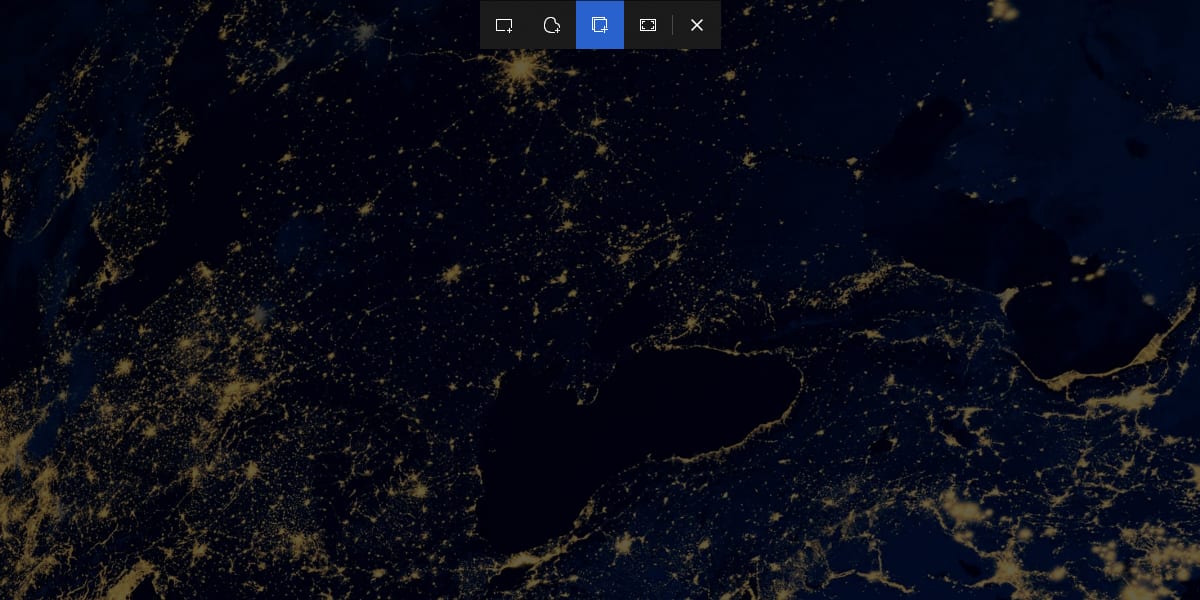
En Windows Noticias Мы опубликовали множество статей о различных способах создания снимков экрана, имеющихся в нашем распоряжении в системе. Одним из приложений, которое всегда предлагало нам наибольшую универсальность, была вырезка. приложение с пронумерованными днями.
Microsoft хочет, чтобы мы перестали использовать это приложение для создания снимков экрана, и причина не в чем иная, а в том, насколько оно неинтуитивно, несмотря на то, что оно очень универсально. Проблема с этим приложением в том, что для того, чтобы сделать снимок экрана, мы должны предварительно открыть приложение и выберите тип захвата, который мы хотим сделать.
С помощью нового инструмента, который уже был доступен в Windows 10 для нескольких обновлений, это быстрее и проще, поскольку это не заставляет нас открывать приложение ранее, нам нужно только нажать комбинацию клавиш, чтобы иметь возможность выбрать желаемый тип захвата.
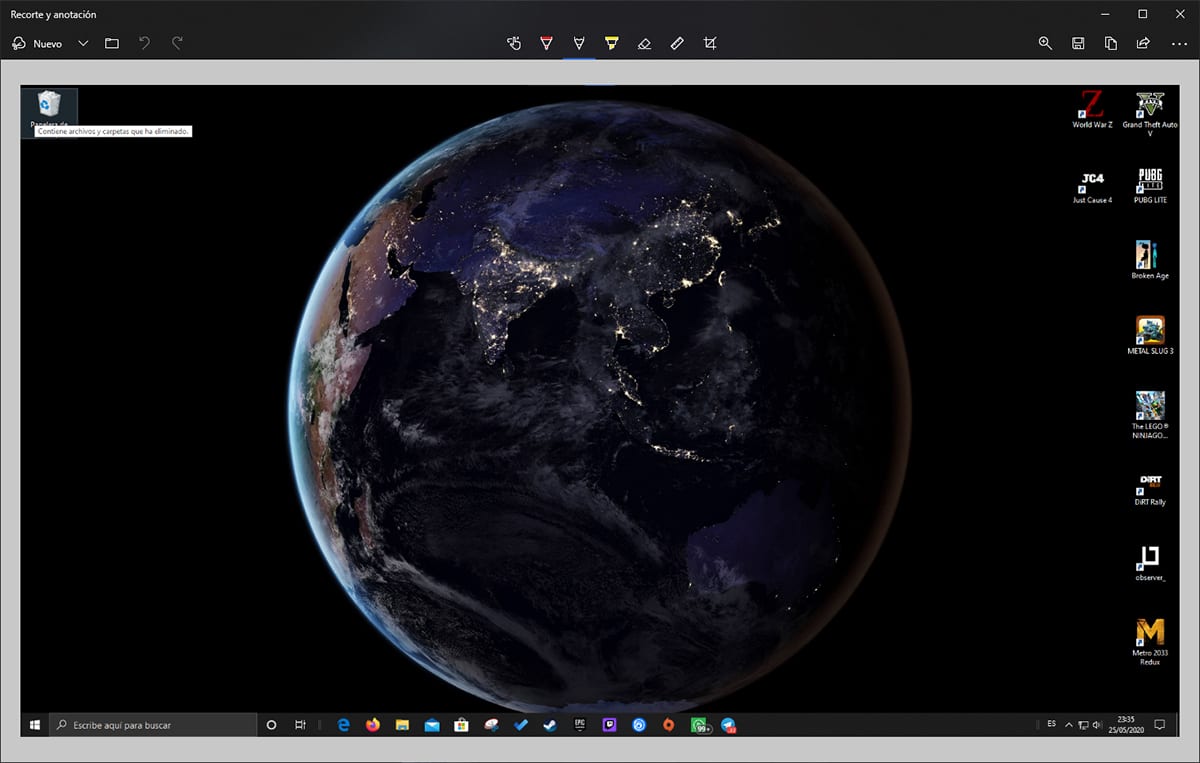
Комбинация клавиш, которая позволяет нам открывать меню типов снимков экрана, которые мы можем сделать, - это Shift + клавиша Windows + S. Выполните эту комбинацию клавиш, отображаемое изображение застынет, и мы сможем выбрать один из четырех типов захвата экрана.
- Прямоугольный вырез
- Обрезка произвольной формы
- Окно
- Полноэкранный.
Когда мы сделаем снимок экрана, центр уведомлений сообщит нам, что мы его сделали. Нажав на это уведомление, откроется редактор, который позволит нам сохраните изображение, сделайте аннотации, обрезайте изображение, добавьте линейку, чтобы сделать прямые линии ...
Это также позволяет нам вернуться к сделать новый снимок экрана мгновенно или с задержкой 3 0 10 секунд, распечатать изображение, увеличить или поделиться им с другими приложениями, которые мы установили на нашем компьютере.
Пока приложение Snipping исчезнет в какой-то моментЕсли вы найдете функции, предлагаемые этим приложением, немного сложными, вы всегда можете продолжить использование Impr. Экран, особая клавиша на клавиатуре, которая фиксирует все, что отображается на экране.